1. 點按『Start開始』-》『Run執行』
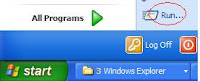
2. 在『Open開啟』欄輸入“gpedit.msc”

3. 展開『Computer Configuration電腦設定』
-》『Administrative Temp[late 系統管理范本』
-》『Network 網絡』
-》『QosPacket Scheduler Qos封包排程器』
-》在右邊的視窗尋找『Limit reservable bandwidth 』
『限制可保留的頻寬』
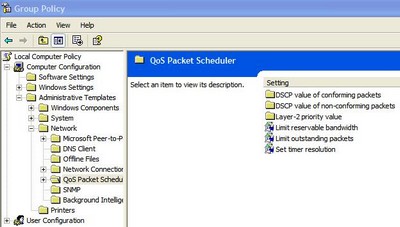
4. 雙點擊『Limit reservable bandwidth 限制可保留的頻寬』
然后把『Bandwidth Limit%頻寬限制』設定為“0”
然后點按『OK』完成。
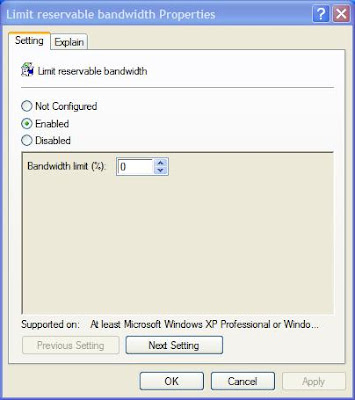
2. 在『Open開啟』欄輸入“gpedit.msc”

3. 展開『Computer Configuration電腦設定』
-》『Administrative Temp[late 系統管理范本』
-》『Network 網絡』
-》『QosPacket Scheduler Qos封包排程器』
-》在右邊的視窗尋找『Limit reservable bandwidth 』
『限制可保留的頻寬』
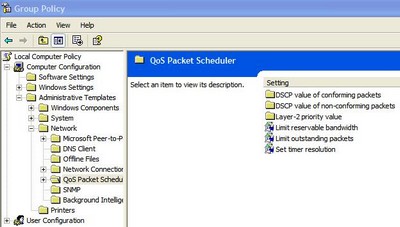
4. 雙點擊『Limit reservable bandwidth 限制可保留的頻寬』
然后把『Bandwidth Limit%頻寬限制』設定為“0”
然后點按『OK』完成。
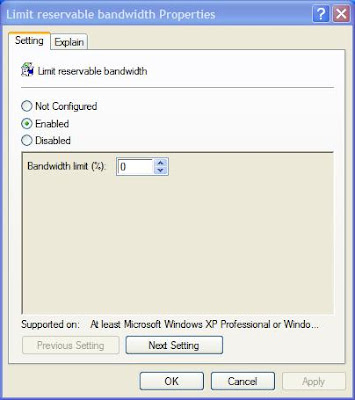
0 意見:
張貼留言